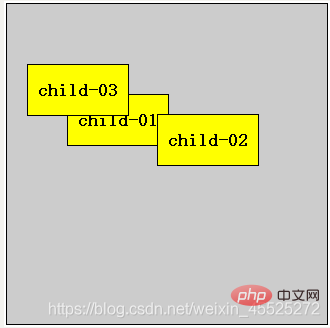cssのpositioning属性の使い方(例付きで詳しく解説)
この記事では、CSS の Position 配置属性に関する関連知識を提供します。Position は、要素の配置タイプを指定する属性として使用されます。属性値が異なれば、配置スタイルも異なります。皆様のお役に立てれば幸いです。 。

#Position
background-position 背景の位置If、フローティングの鍵は「フローティング」という言葉にあり、ポジショニングの鍵は「ポジション」にあります。 PS: 位置決めは CSS の最も難しい側面の 1 つですが、よく学ぶ必要があります。私たちの CSS は位置決め、特に後続の JS 特殊効果と切り離せないものであり、私たちは毎日位置決めに取り組んでいます。抵抗するのではなく、好きになってください。そうすることで仕事が楽になります。 なぜ位置決めを使用するのでしょうか? それでは、最も長いアプリケーション シナリオはどこでしょうか?いくつかの写真を見てください。間違いなくいくつかの洞察が得られるでしょう。
- 小さな黄色のブロックは画像上で移動できます:

- 画像上の左右の矢印を押します。 :

- ホット ボックスの外側に追加の部分があり、より目立つようになります:
 標準ストリームまたはフロートを使用する場合上記の 3 つの小さな場所では、実装がより複雑になるか、実現が困難ですが、現時点では位置決めを使用してそれを実現します。
標準ストリームまたはフロートを使用する場合上記の 3 つの小さな場所では、実装がより複雑になるか、実現が困難ですが、現時点では位置決めを使用してそれを実現します。
要素の配置属性には、主に配置モードとエッジ オフセットが含まれます。 1. エッジ オフセット
| 説明 | |
|---|---|
| 上部オフセット。親要素の上端を基準とした要素の距離を定義します。 | |
| 下部オフセット量、親要素の最下行を基準とした要素の距離を定義します。 | |
| 左オフセット、要素の左端を基準とした距離を定義します。親要素 | |
| 右オフセット。親要素の右の線に対する相対的な要素の距離を定義します |
位置属性の一般的な値
| relative | ||||||||||||||||||||
| ##absolute | 絶対配置、以前に配置された親要素を基準にして配置されます | |||||||||||||||||||
| fixed | Fixed位置、ブラウザ ウィンドウを基準とした位置 | |||||||||||||||||||
| 定位模式 | 是否脱标占有位置 | 是否可以使用边偏移 | 移动位置基准 |
|---|---|---|---|
| 静态static | 不脱标,正常模式 | 不可以 | 正常模式 |
| 相对定位relative | 脱标,占有位置 | 可以 | 相对自身位置移动(自恋型) |
| 绝对定位absolute | 完全脱标,不占有位置 | 可以 | 相对于定位父级移动位置(拼爹型) |
| 固定定位fixed | 完全脱标,不占有位置 | 可以 | 相对于浏览器移动位置(认死理型) |
定位模式转换
跟 浮动一样, 元素添加了 绝对定位和固定定位之后, 元素模式也会发生转换, 都转换为行内块模式,
行内块 的宽度和高度 跟内容有关系
** 因此 比如 行内元素 如果添加了 绝对定位或者 固定定位后 浮动后,可以不用转换模式,直接给高度和宽度就可以了。**
顺丰案例
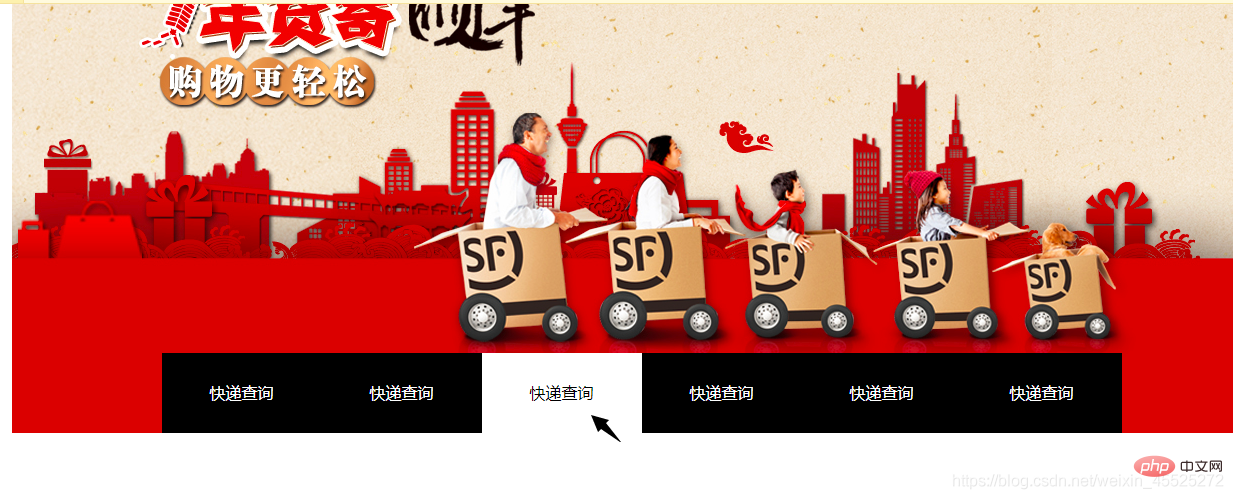
<!DOCTYPE html><html lang="en"><head>
<meta charset="UTF-8">
<title>Document</title>
<style>
* {
margin: 0;
padding: 0;
}
.sf {
width: 1259px;
height: 472px;
margin: 100px auto;
position: relative;
}
.nav {
width: 960px;
height: 80px;
background-color: #000;
position: absolute;
bottom: 0;
left: 50%;
margin-left: -480px;
}
.nav li {
list-style-type: none;
width: 160px;
height: 80px;
float: left;
}
.nav li a {
width: 160px;
height: 80px;
display: block;
text-align: center;
line-height: 80px;
color: #fff;
text-decoration: none;
}
.nav li a:hover {
color: #000;
background-color: #fff;
}
</style></head><body>
<p class="sf">
<a href="#">
<img src="/static/imghw/default1.png" data-src="images/sf.png" class="lazy" alt="" style="max-width:90%" style="max-width:90%">
</a>
<p class="nav">
<ul>
<li><a href="#">快递查询</a></li>
<li><a href="#">快递查询</a></li>
<li><a href="#">快递查询</a></li>
<li><a href="#">快递查询</a></li>
<li><a href="#">快递查询</a></li>
<li><a href="#">快递查询</a></li>
</ul>
</p>
</p></body></html>(学习视频分享:css视频教程)
以上がcssのpositioning属性の使い方(例付きで詳しく解説)の詳細内容です。詳細については、PHP 中国語 Web サイトの他の関連記事を参照してください。

ホットAIツール

Undresser.AI Undress
リアルなヌード写真を作成する AI 搭載アプリ

AI Clothes Remover
写真から衣服を削除するオンライン AI ツール。

Undress AI Tool
脱衣画像を無料で

Clothoff.io
AI衣類リムーバー

AI Hentai Generator
AIヘンタイを無料で生成します。

人気の記事

ホットツール

メモ帳++7.3.1
使いやすく無料のコードエディター

SublimeText3 中国語版
中国語版、とても使いやすい

ゼンドスタジオ 13.0.1
強力な PHP 統合開発環境

ドリームウィーバー CS6
ビジュアル Web 開発ツール

SublimeText3 Mac版
神レベルのコード編集ソフト(SublimeText3)

ホットトピック
 7552
7552
 15
15
 1382
1382
 52
52
 83
83
 11
11
 22
22
 95
95
 HTML、CSS、およびJavaScriptの役割:コアの責任
Apr 08, 2025 pm 07:05 PM
HTML、CSS、およびJavaScriptの役割:コアの責任
Apr 08, 2025 pm 07:05 PM
HTMLはWeb構造を定義し、CSSはスタイルとレイアウトを担当し、JavaScriptは動的な相互作用を提供します。 3人はWeb開発で職務を遂行し、共同でカラフルなWebサイトを構築します。
 VueでBootstrapの使用方法
Apr 07, 2025 pm 11:33 PM
VueでBootstrapの使用方法
Apr 07, 2025 pm 11:33 PM
vue.jsでBootstrapを使用すると、5つのステップに分かれています。ブートストラップをインストールします。 main.jsにブートストラップをインポートしますブートストラップコンポーネントをテンプレートで直接使用します。オプション:カスタムスタイル。オプション:プラグインを使用します。
 ブートストラップにスプリットラインを書く方法
Apr 07, 2025 pm 03:12 PM
ブートストラップにスプリットラインを書く方法
Apr 07, 2025 pm 03:12 PM
ブートストラップスプリットラインを作成するには2つの方法があります。タグを使用して、水平方向のスプリットラインを作成します。 CSS Borderプロパティを使用して、カスタムスタイルのスプリットラインを作成します。
 ブートストラップのフレームワークをセットアップする方法
Apr 07, 2025 pm 03:27 PM
ブートストラップのフレームワークをセットアップする方法
Apr 07, 2025 pm 03:27 PM
Bootstrapフレームワークをセットアップするには、次の手順に従う必要があります。1。CDNを介してブートストラップファイルを参照してください。 2。独自のサーバーでファイルをダウンロードしてホストします。 3。HTMLにブートストラップファイルを含めます。 4.必要に応じてSASS/LESSをコンパイルします。 5。カスタムファイルをインポートします(オプション)。セットアップが完了したら、Bootstrapのグリッドシステム、コンポーネント、スタイルを使用して、レスポンシブWebサイトとアプリケーションを作成できます。
 ブートストラップに写真を挿入する方法
Apr 07, 2025 pm 03:30 PM
ブートストラップに写真を挿入する方法
Apr 07, 2025 pm 03:30 PM
ブートストラップに画像を挿入する方法はいくつかあります。HTMLIMGタグを使用して、画像を直接挿入します。ブートストラップ画像コンポーネントを使用すると、レスポンシブ画像とより多くのスタイルを提供できます。画像サイズを設定し、IMG-Fluidクラスを使用して画像を適応可能にします。 IMGボーダークラスを使用して、境界線を設定します。丸い角を設定し、IMGラウンドクラスを使用します。影を設定し、影のクラスを使用します。 CSSスタイルを使用して、画像をサイズ変更して配置します。背景画像を使用して、背景イメージCSSプロパティを使用します。
 ブートストラップボタンの使用方法
Apr 07, 2025 pm 03:09 PM
ブートストラップボタンの使用方法
Apr 07, 2025 pm 03:09 PM
ブートストラップボタンの使用方法は?ブートストラップCSSを導入してボタン要素を作成し、ブートストラップボタンクラスを追加してボタンテキストを追加します
 ブートストラップの日付を表示する方法
Apr 07, 2025 pm 03:03 PM
ブートストラップの日付を表示する方法
Apr 07, 2025 pm 03:03 PM
回答:ブートストラップの日付ピッカーコンポーネントを使用して、ページで日付を表示できます。手順:ブートストラップフレームワークを紹介します。 HTMLで日付セレクター入力ボックスを作成します。ブートストラップは、セレクターにスタイルを自動的に追加します。 JavaScriptを使用して、選択した日付を取得します。




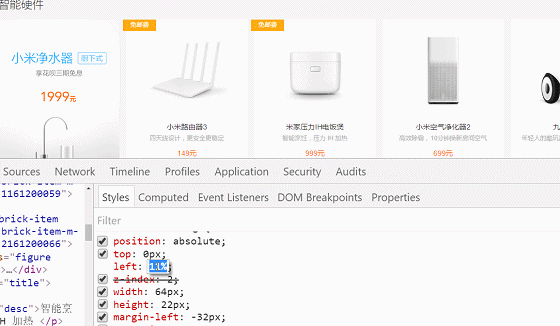
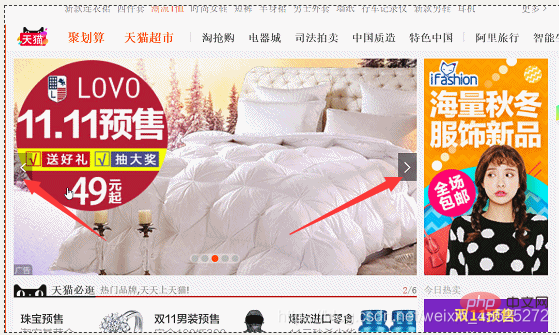
 標準ストリームまたはフロートを使用する場合上記の 3 つの小さな場所では、実装がより複雑になるか、実現が困難ですが、現時点では位置決めを使用してそれを実現します。
標準ストリームまたはフロートを使用する場合上記の 3 つの小さな場所では、実装がより複雑になるか、実現が困難ですが、現時点では位置決めを使用してそれを実現します。 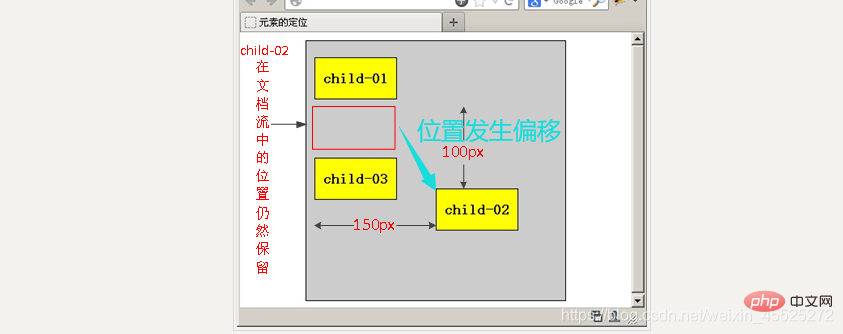
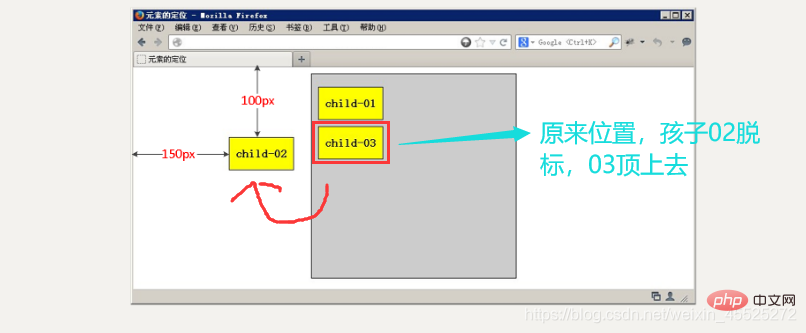
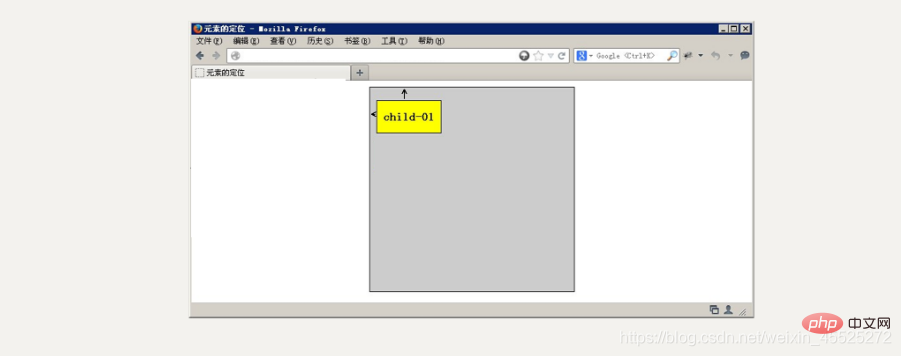
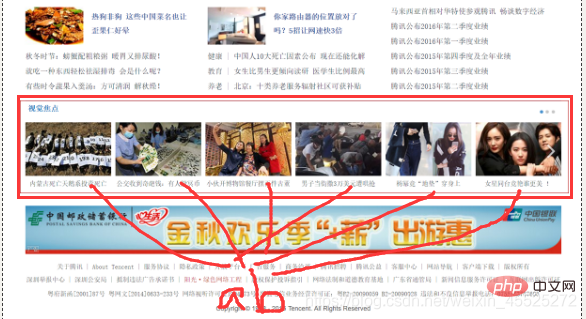 したがって、次の結論を導き出すことができます:
したがって、次の結論を導き出すことができます: